
A zenehallgatás az emberek egyik kedvenc hobbijává vált, és az okoseszköznek köszönhetően lehetőség nyílik kedvenc zeneszámok hallgatására. bárhonnan.
A Spotify az egyik legjobb zenei streaming alkalmazások, és felhasználók milliói használják naponta lejátszási listák létrehozására, és eltöltenek egy kis időt legelismertebb előadóik hallgatásával, és trükkök az Android spotify-hoz teljes mértékben kihasználhatja funkcióit.
A mai bejegyzésben eláruljuk, melyek a legjobb trükkök ehhez az alkalmazáshoz, és még egyedibb lesz a kedvenc számaid hallgatása.
Android Spotify trükkök listája
Küldj dalokat történetekhez
A közösségi hálózatok kapcsolódnak egymáshoz, és ha akarod megosztani egy dalt egy történetben, A Spotify lehetőséget ad erre. Amit tennie kell:
- Az éppen hallgatott dalban érintse meg a „részvény".
- A különböző megosztási lehetőségek (Facebook, Instagram) megjelennek a képernyőn.
- Válassza ki az Instagram ikont.
- Ezután megjelenik a borító és a szám neve, és megoszthatja azt követőivel.
A munkamenet legyen privát
Lehet, hogy nem tetszik neked az ötlet, hogy mindig tudasd a barátaiddal, hogy mit hallgatsz, azóta az adatvédelmi ügyeink, és emiatt egyelőre szívesebben tartja fiókját privátnak.
Szerencsére a Spotify kínál ilyen funkciót. Ehhez kövesse az utasításokat:
- Lépjen be a Spotify menübe.
- Ezután válassza ki a „Privát ülés".
- Az aktiválás után ellenőriznie kell a funkciót zöldben legyen.
Vegye figyelembe, hogy ez a funkció aktív marad amíg be nem zárja a munkamenetet a Spotify-ról. Amikor újra bejelentkezik, a munkamenet ismét nyilvános lesz.
Lejátszási lista megosztása
Ha úgy gondolja, hogy a lejátszási listái lendületesek, akkor kihasználhatja a ossza meg lejátszási listáit követőivel és barátaival. Az elkészített lejátszási listákat elküldheti különböző közösségi hálózatokra, sőt hozzon létre saját kódot a Spotify-ban és készítsen egy URL-t.
Kövesse az alábbi lépéseket:
- Válaszd ki a három pont ikont az egyes lejátszási listák mellett.
- Ezt követően megjelenik egy menü több lehetőséggel.
- Ki kell választania a „részvény".
- A befejezéshez válassza ki azt a közösségi platformot, amelyen meg szeretné osztani lejátszási listáját.
- Azt is másolja ki a Spotify URL-jét és illessze be egy bejegyzésbe.
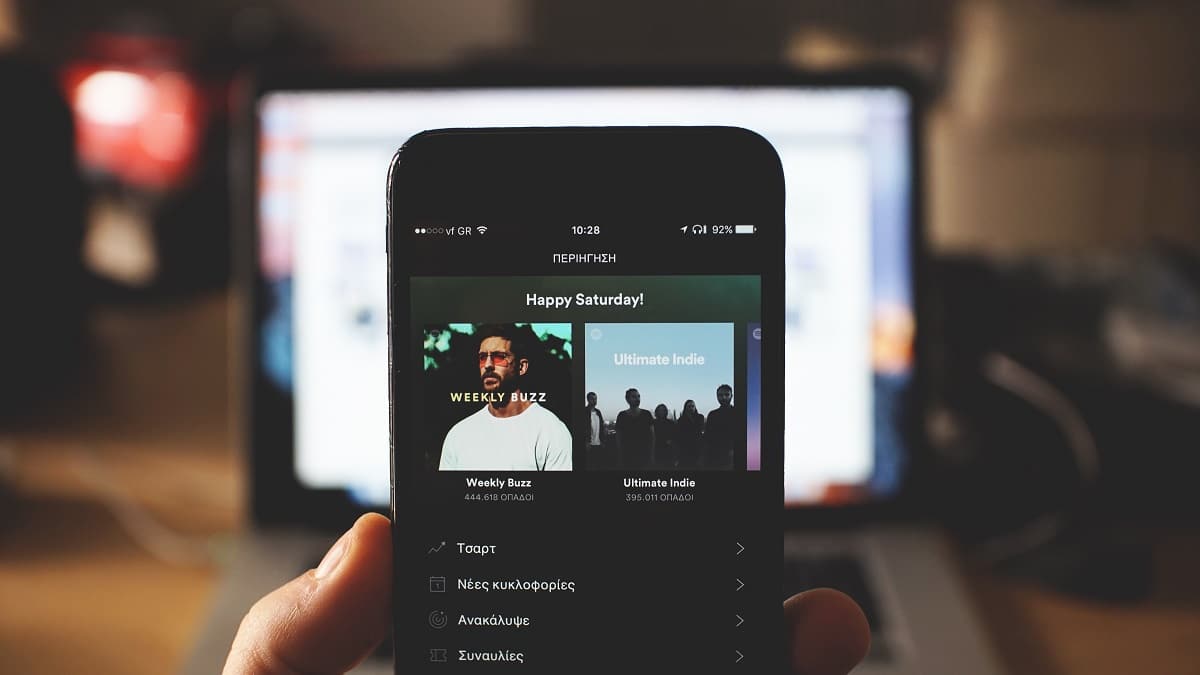
Zeneszámok vagy teljes lejátszási listák letöltése gyenge lefedettségű területeken
Egy másik trükkök Android Spotify, megengedi töltse le lejátszási listáit ami a fiókjában van, korlátozott lefedettségű helyeken hallgathatja adatcsomag használata nélkül.
A lépések a következők:
- Lépjen be az alkalmazásba, és lépjen a lejátszási listákra.
- Vegye figyelembe, hogy ez a funkció Kizárólag a Spotify Premium felhasználók számára elérhető.
- Ezután válassza ki az album vagy lejátszási lista mellett található letöltési nyilat.
Az albumon vagy lejátszási listán lévő összes szám letöltődik, és internetkapcsolat nélkül is hallgathatja őket bármikor.
Használja az elalváskapcsoló funkciót
Azok a felhasználók, akik szeretnek elaludni zenét játszani, értékelni fogják elalvás időzítő funkció. Könnyű lesz állítson be egy időpontot hogy a zene ne szóljon tovább, és választhat az 5 perc és 1 óra közötti időtartamok között.
Ezt a következő módon teheti meg:
- Nyissa meg az éppen játszott dalt.
- Kattintson a képernyő jobb felső részén található 3 pont egyikére.
- Érintse meg "Automatikus kikapcsolás időzítő".
Használja ki az OK Google-t
Kihasználhatja a Google Asszisztens eszközeit is keresni, majd dalokat hallgatni hívott hangutasítás segítségével Ok Google, bármelyik alkalmazásból, amelyet éppen most nyitott meg. Tedd a következők szerint:
- Nyissa meg a mobil beállításait.
- Ezután válassza ki a „Nyelv és szövegbevitel".
- Most válassza a "hangdiktálás", majd aktiválja a "Bármilyen eszközről".
- A folyamat végén csak azt kell jeleznie, hogy „OK Google” és mutasson a varázslóra egy szám vagy előadó nevének lejátszásához, és keresse meg a Spotify adatbázisban.

A lejátszás vezérlése különböző eszközökkel
Ezenkívül jobban ellenőrizheti eszközei reprodukálását bármelyiktől. Alapvetően, ha van további mobil és ugyanazt a fiókot használja, manipulálhatja a lejátszást arról a másik eszközről:
- Nyissa meg a panelt Android-eszközéről, és válassza ki a „Elérhető eszközök".
- A listában látni fogja a csatlakoztatott eszközöket.
- Válassza ki a kívánt beállítást.
Ez akkor is működik, ha a másik eszköz táblagép, és csakis meg kell ismételnie a lépéseket magyarázta.